您好,登錄后才能下訂單哦!
您好,登錄后才能下訂單哦!
在“Dockerfile最佳實踐(一)”中,我們已經了解到Dockerfile中常用指令的使用,并給出了演示示例,這一篇將再補充和鞏固Dockerfile中的常用知識點。
Dockerfile context(上下文)
在執行docker image build時,CLI首先會告知此次構建將向Docker守護進程發送生成上下文的大小,例如。
#?cat?>?Dockerfile?<<EOF FROM?centos:7 EOF #?docker?image?build?-t?demo?.
Sending build context to Docker daemon 2.048kB
前面我們已經講到鏡像的構建是由Docker守護進程(Docker daemon)完成的,那么上述執行的"docker build -t demo . "其實是經歷了兩步:
首先,Docker CLI將上下文下包含的所有文件(遞歸地)發送給Docker守護進程Docker daemon。
然后,Docker Demon會收到Dcoker CLI發送的內容,通過讀取Dockerfile里面的指令進行鏡像的分層構建。
注意:若是使用"/"根作為上下文,則可能會導致主機異常重啟(在AWS上驗證是會導致主機自動重啟),因為它將會將宿主機"/"根目錄下所有文件傳輸到Docker的守護進程。
COPY指令
COPY指令有2種書寫格式
COPY [--chown=user:group] 本地源文件 容器目標目錄
COPY [--chown=user:group] ["本地源文件", "容器目標目錄"]
默認所有拷貝到容器的文件屬主(UID)和屬組(GID)都是 0(root用戶),除非可選參數--chown指定用戶名、組名或UID/GID。--chown允許是username和groupname字符串,或者使用UID和GID。
--chown 特性僅支持用于構建Linux容器的Dockerfiles,在Windows容器上無效。這是因為Linux和Windows的用戶和組的概念是有差異并且不能相互轉換的,因此使用/etc/passwd和/etc/group將用戶和組名稱轉換為UID或GID此功也僅適用于基于Linux操作系統的容器。
COPY指令的本地源文件支持使用模糊匹配和正則匹配。
COPY指令中源文件的路徑是以上下文(context)作為起始點,而不是宿主機上某個絕對路徑下的文件。也因此推薦用戶在構建鏡像時使用"."作為上下文,并且事先將Dockerfile中所需文件拷貝到指定的上下文路徑下。
注意:使用COPY指令拷貝的源文件是多個文件(不是一個文件)時,則目標目錄必須以"/"結尾,如“/test/",不能寫成“/test”。
演示示例1
#?mkdir?demo2
#?cd?demo2
#?mkdir?dir{a..z}
#?touch?arr{a..z}.txt
#?cat?>Dockerfile?<<EOF
FROM?centos:latest
MAINTAINER?firefly@demo.com
#RUN?yum?-y?install?coreutils?procps-ng?bash
RUN?useradd?-d?/home/test?-m?test?-s?/bin/bash
RUN?mkdir?/test
WORKDIR?/test
COPY?dir*?/test/
COPY?arr*.txt?/home/test/
COPY?--chown=test:test?arr*.txt?/test/
EOF
#?docker?image?build?-t?demo:v0.1?.
#?docker?run?-idt?--name?demo01?demo:v0.1?/bin/bash
#?docker?exec?-it?demo01?ls?-l?/test/RUN指令
RUN指令有2種書寫格式
RUN 命令???????? #RUN指令后面所接的命令是在shell中運行的,在Linux上就好比執行了 /bin/sh -c command (例如在終端執行:/bin/sh -c ls),在Windows上就好比是執行 cmd /S /C command(例如按win+r鍵在“運行”窗口執行: cmd /S /C mstsc)
RUN ["命令", "參數1", "參數2"]???????????? #以exec的方式運行
RUN指令執行的任何命令都發生在當前鏡像之上的一個新層中(即一個中間容器intermediate container),命令執行結束后會將結果提交到新的鏡像(如同docker commit),并刪除中間容器,所以我們在執行RUN指令時會經常看到類似如下日志。
Step 9/19 : RUN chmod 755 /root/start.sh
---> Running in a2e6b9ce0940
Removing intermediate container a2e6b9ce0940
---> 6b03e9b0ce70
新提交鏡像將用于Dockerfile中的下一個指令。分層運行指令和提交符合Docker的核心概念,在Docker中,提交開銷很小,我們可以從鏡像歷史記錄的任何一點來創建容器,就像源代碼管理一樣。
CMD指令
CMD指令有3種書寫格式
CMD 命令????????????? #以shell方式運行
CMD ["可執行程序","參數1","參數2"]???????????????? #exec方式,推薦運行方式
CMD ["參數1", "參數2"]??????????? #用于給ENTRYPOINT指令提供默認參數
Dockerfile中只能有一條CMD指令。如果出現多條,則只有最后一條指令生效。
注意: CMD指令會被 docker run 后的參數所覆蓋。例如:
docker run -idt --name demo01 demo:v0.1 /bin/bash??????? # "/bin/bash"將會覆蓋CMD指令
ENTRYPOINT指令
ENTRYPOINT指令有2種書寫格式
ENTRYPOINT [“命令”,“參數1”,“參數2”]???????????????????? #執行效果同docker exec
ENTRYPOINT 命令 參數1 參數2???????????????????? #執行效果同shell命令
ENTRYPOINT指令不會被 docker run 后的參數所覆蓋,而是附加在ENTRYPOINT指令之后。而且CMD指令中的參數會傳遞給ENTRYPOINT。
同CMD指令一樣,Dockerfile中也只能有一條ENTRYPOINT指令,并且若是多條則最后一條生效。
CMD與ENTRYPOINT指令存在的目的就是在容器啟動時就運行必要的應用程序。
演示示例2
驗證CMD指令
#?mkdir?demo2 #?cd?demo2 #?cat?>Dockerfile?<<EOF FROM?ubuntu RUN?apt-get?-y?update?&&?apt-get?install?-y?iputils-ping CMD?["ping",?"114.114.114.114"] EOF
構建鏡像
#?docker?image?build?-t?demo02:v0.1?.
根據上述鏡像創建容器demo02,并且不指定類似"/bin/bash" 命令
#?docker?run?-idt?--name?demo02?demo02:v0.1
查看容器demo02日志輸出
#?docker?logs?demo02
PING 114.114.114.114 (114.114.114.114) 56(84) bytes of data.
64 bytes from 114.114.114.114: icmp_seq=1 ttl=61 time=36.7 ms
64 bytes from 114.114.114.114: icmp_seq=2 ttl=61 time=36.5 ms
登錄到容器,并執行top命令查看,如圖1.1所示。
# docker exec -it demo02 /bin/bash
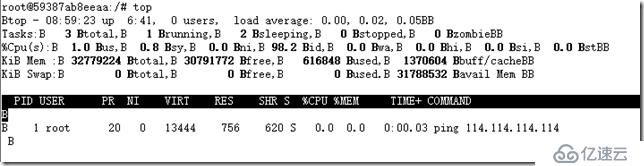
圖1.1
如果,我們在創建容器demo02_2時指定運行參數 "/bin/bash",如
#?docker?run?-idt?--name?demo02_2?demo02:v0.1?/bin/bash
查看容器demo02_2運行狀態
#?docker?ps?-a?|grep?demo02_2
9b76b8af295d??? demo02:v0.1????? "/bin/bash"????????????? 7 seconds ago?????????????????? Up 7 seconds??????????????????? demo02_2
登錄到容器,使用top命令查看容器進程,可以看到CMD指令被docker run 后的"/bin/bash"參數覆蓋了,如圖1.2所示。
#?docker?exec?-it?demo02_2?/bin/bash
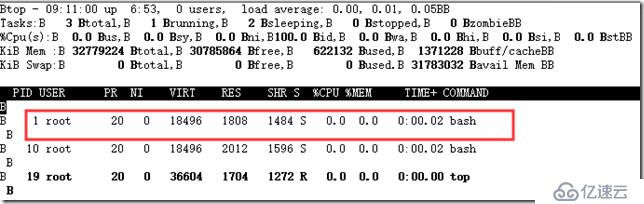
圖1.2
演示示例3
驗證ENTRYPOINT指令
#?mkdir?demo3 #?cd?demo3 #?cat?>Dockerfile?<<EOF FROM?ubuntu RUN?apt-get?-y?update?&&?apt-get?install?-y?iputils-ping ENTRYPOINT?["ping",?"114.114.114.114"] EOF #?docker?image?build?-t?demo03:v0.1?.
注意,創建容器時不指定類似"/bin/bash"
#?docker?run?-idt?--name?demo03?demo03:v0.1
查看容器日志
#?docker?logs?demo03
PING 114.114.114.114 (114.114.114.114) 56(84) bytes of data.
64 bytes from 114.114.114.114: icmp_seq=1 ttl=61 time=36.6 ms
64 bytes from 114.114.114.114: icmp_seq=2 ttl=78 time=36.5 ms
登錄到容器,并執行top命令查看,如圖1.3所示。
#?docker?exec?-it?demo03?/bin/bash
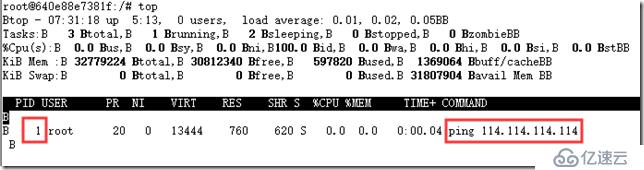
圖1.3
創建容器demo05時指定運行參數 ”127.0.0.1”
#?docker?run?-idt?--name?demo05?demo03:v0.1?127.0.0.1
進入容器demo05并執行top查看,確認docker run 后的參數127.0.0.1是傳遞給了ENTRYPOINT指令,如圖1.4所示。
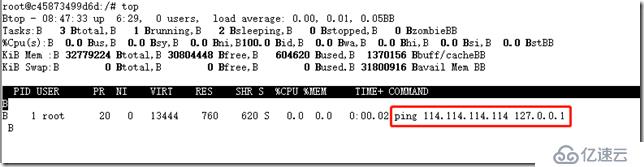
圖1.4
演示示例4
ENTRYPOINT指令和CMD指令結合使用
我們將可能會調整的參數寫到CMD指令。然后在docker run 里指定參數,這樣CMD指令后的參數就會被覆蓋掉而ENTRYPOINT里的不被覆蓋。
#?cat?>Dockerfile?<<EOF FROM?ubuntu RUN?apt-get?-y?update?&&?apt-get?install?-y?iputils-ping ENTRYPOINT?["ping",?"114.114.114.114"] CMD?["-a"] EOF #?docker?image?build?-t?demo03:v0.2?.
創建容器demo03_2時指定運行參數為"-c 3"
# docker run -idt --name demo03_2 demo03:v0.2 -c 3
查看容器運行日志,確認是ping -c 3次后結束,即CMD指令后的參數被覆蓋為CMD ["-c 3"]
#?docker?logs?demo03_2
PING 114.114.114.114 (114.114.114.114) 56(84) bytes of data.
64 bytes from 114.114.114.114: icmp_seq=1 ttl=64 time=36.7 ms
64 bytes from 114.114.114.114: icmp_seq=2 ttl=59 time=36.5 ms
64 bytes from 114.114.114.114: icmp_seq=3 ttl=62 time=36.4 ms
--- 114.114.114.114 ping statistics ---
3 packets transmitted, 3 received, 0% packet loss, time 2003ms
rtt min/avg/max/mdev = 36.495/36.613/36.789/0.254 ms
Dockerfile使用管道符或標準輸入方式來構建鏡像
示例:
echo?-e?'FROM?busybox\nRUN?echo?"hello?world"'?|?docker?build?-
或者
docker?build?-<<EOF FROM?busybox RUN?echo?"hello?world" EOF
上述2個示例是等價的
docker build [OPTIONS] - 中的"-"是連接符,用于獲取路徑的位置,并指示Docker從stdin讀取構建上下文。
以下示例我們嘗試使用COPY或ADD指令
#?mkdir?example1 #?cd?example1 #?touch?somefile.txt docker?build?-t?myimage:v0.1?-<<EOF FROM?busybox COPY?somefile.txt?. RUN?cat?/somefile.txt EOF
會提示如下錯誤,因為上述并沒有指定從本地來構建上下文
Sending build context to Docker daemon 2.048kB
Step 1/3 : FROM busybox
---> b534869c81f0
Step 2/3 : COPY somefile.txt .
COPY failed: stat /var/lib/docker/tmp/docker-builder461920604/somefile.txt: no such file or directory
但使用以下語法就可以使用本地文件系統上的文件,并且使用stdin中的Dockerfile來構建鏡像。語法使用-f(或--file)選項指定要使用的Dockerfile,使用連字符(-)作為文件名指示Docker從stdin讀取Dockerfile
docker?build?[OPTIONS]?-f-?PATH
以下示例我們嘗試使用COPY或ADD指令
#?mkdir?example2 #?cd?example2 #?touch?somefile.txt #?docker?build?-t?myimage:v0.2?-f-?.?<<EOF FROM?busybox COPY?somefile.txt?. RUN?cat?/somefile.txt EOF
從遠端倉庫接取代碼,然后再從標準輸入讀取Dockerfile構建鏡像
docker?build?[OPTIONS]?-f-?PATH
如果要從不包含Dockerfile的git倉庫中來構建鏡像,或者是使用自定義Dockerfile構建鏡像,則此語法非常有用。
#?docker?build?-t?myimage:latest?-f-?https://github.com/docker-library/hello-world.git?<<EOF FROM?busybox COPY?hello.c?. EOF
注意:上述示例執行成功前提是已安裝好git客戶端
總結
本節示例較多,但均是非常簡單的示例,說話孰能生巧,需勤加練習。另Docker官方建議,為降低復雜性、依賴性、以及鏡像大小和構建時間,要盡量避免安裝額外的或不必要的包。
免責聲明:本站發布的內容(圖片、視頻和文字)以原創、轉載和分享為主,文章觀點不代表本網站立場,如果涉及侵權請聯系站長郵箱:is@yisu.com進行舉報,并提供相關證據,一經查實,將立刻刪除涉嫌侵權內容。